Hvis du prøver å spille av en PAL DVD/video på en kun NTSC-spiller, vil du oppleve avspillingsinkompatibilitet. Det skjer rett og slett fordi begge formatene bruker forskjellige bildefrekvenser og oppløsninger. Kan PAL konverteres? Du kan konvertere PAL til NTSC for å gjøre dem kompatible med NTSC-baserte systemer og spillere. Dette innlegget viser to måter å endre PAL-innhold til NTSC-kompatible videoer. På denne måten kan du nyte DVD-er og videoer i alle regioner uten kompatibilitetsproblemer.

Del 1. Hva er PAL og NTSC
PAL, forkortelse for Phase Alternating Line, og NTSC, eller National Television System Committee, er to viktige analoge TV-standarder. Disse formatene kringkaster TV-signaler og definerer videoavspillingsstandarder i forskjellige regioner. Nedenfor vil vi utdype dette ytterligere. NTSC vs PAL for å hjelpe deg å forstå forskjellene deres.
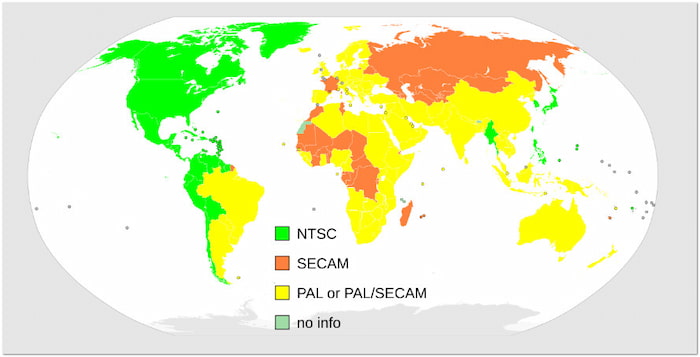
PAL (fasevekslende linje)
PAL er en analog videostandard som er tatt i bruk i mange europeiske land. Den inneholder 625 sammenflettede linjer og opererer med 25 bilder per sekund. I standard definisjon viser den video med en oppløsning på 720 × 576 piksler. Den tilbyr høy bildekvalitet når det gjelder fargenøyaktighet og oppløsning. Imidlertid kan den lavere bildefrekvensen føre til at scener med rask bevegelse virker mindre flytende.
NTSC (Nasjonal komité for fjernsynssystem)
NTSC er en analog kringkastingsstandard utviklet av National Television System Committee. Bildet består av 525 sammenflettede linjer og vises med 29,97 bilder per sekund. Standard NTSCs maksimale videooppløsning er 720 × 480 piksler, litt lavere enn PAL. Som et resultat har den blitt kritisert for lavere farge- og bildekvalitet.
| PAL | Kontra | NTSC |
| Europa, Afrika, mesteparten av Asia, Sør-Amerika og Oseania | Region | Nord-Amerika, deler av Sør-Amerika og noen regioner i Asia |
| 25 fps | Bildefrekvens | 29,97 fps |
| 720×576 | Oppløsning (SD) | 720×480 |
| Mer stabil og nøyaktig farge | Fargestabilitet | Mindre nøyaktig |
| Litt hakkete | Bevegelse | Jevnere bevegelse |
| Høyere oppløsning | Bildekvalitet | Lavere oppløsning |
| 50 Hz | Strømkompatibilitet | 60 Hz |
| Analog TV, kringkastingssystemer, internasjonale videomedier | applikasjon | Analog TV, eldre videoformater, regionspesifikke DVD-er |
Del 2. Konverter PAL til NTSC med Blu-ray Master Video Converter Ultimate
De Video Converter Ultimate, valgt av Blu-ray Master, er en fullfunksjonell programvare for multimediakonvertering. Den er kompatibel med Windows 11/10/8/7 og macOS 10.12 eller nyere. Den kan håndtere avanserte videoformattransformasjoner, inkludert konvertering fra PAL til NTSC. Den lar deg laste inn PAL DVD-/videofiler og konvertere dem til NTSC eller over 500 andre formater.
Videre kan du endre profilinnstillingene, som koder, bildefrekvens og oppløsning, for en konvertering av høy kvalitet. Best av alt? Den kan effektivt omgå eventuell kopibeskyttelse som er kryptert til PAL for å fullføre konverteringen. I tillegg har den en innebygd editor for å justere undertekster, legge til lydspor, trimme unødvendige klipp og mer.
Slik konverterer du PAL- til NTSC-video med Video Converter Ultimate:
Trinn 1.Kom i gang ved å laste ned Video Converter Ultimate, valgt av Blu-ray Master, gratis. Installer programvaren for mediekonvertering på datamaskinen din og fullfør installasjonsprosessen. Når installasjonen er fullført, starter du Video Converter Ultimate.
Gratis nedlasting
For Windows
Sikker nedlasting
Gratis nedlasting
for macOS
Sikker nedlasting
Steg 2.Den tar deg direkte til Konverter-fanen så snart den åpnes. Klikk. +Legg til filer i navigasjonsmenyen øverst til venstre for å laste inn PAL-filene i programvaren. I mellomtiden klikker du på rullegardinmenyen og velger Legg til mappe for å laste inn flere filer samlet i én mappe.
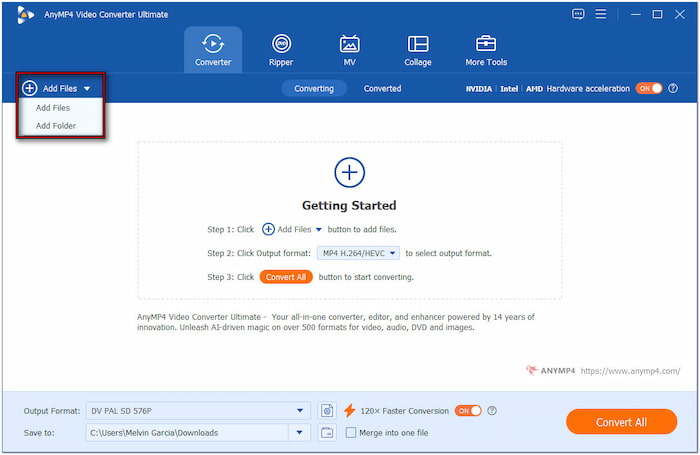
Trinn 3.Gå til feltet Utdataformat og velg kategorien Video. Bla gjennom formatene og velg DV, og klikk deretter på NTSC SD 480P som forhåndsinnstilling for kvalitet. For en konvertering av høy kvalitet, klikk på Tilpasset profil for å endre forhåndsinnstillingen for utdata. Endre koderen til NTSC_DV, sett bildefrekvensen til 29,97 fps, og velg en oppløsning på 720 × 480.
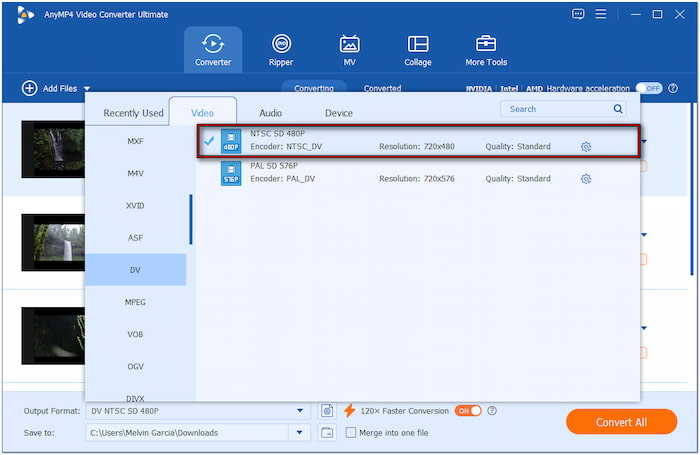
Trinn 4.Klikk på rullegardinmenyen Lagre i og velg Bla gjennom og velg mappe for å angi utdatamappen. Gå til navigasjonsmenyen øverst til høyre og slå på Maskinvareakselerasjon for 120 ganger raskere tapsfri konvertering. Når alt er satt opp, klikk på Konverter alle for å starte konverteringen.
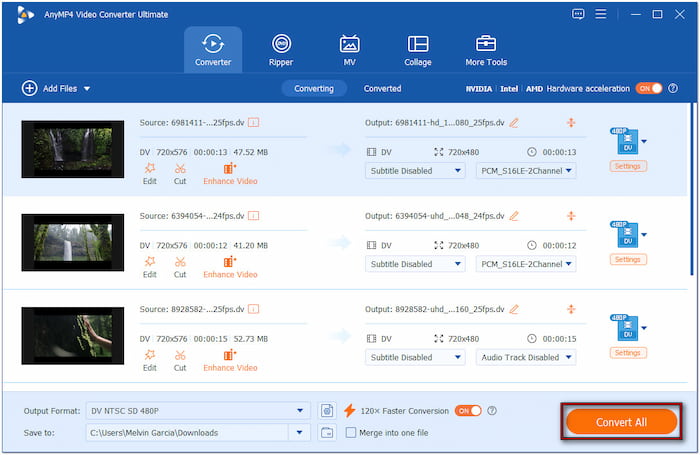
Videokonverterformatet som anbefales av Blu-ray Master gir en effektiv løsning for å konvertere PAL til NTSC. Siden NTSC tilbyr lavere oppløsning og bildestabilitet, kan du bruke funksjonen Forbedre video for å oppskalere videooppløsningen. Bortsett fra det kan du også optimalisere videoeffekten, redusere videostøy og stabilisere ustødige opptak.
Del 3. Konverter PAL til NTSC med Wondershare UniConverter
Wondershare UniConverter er en førsteklasses videobehandlingsløsning som kan konvertere PAL til NTSC-formatDen kan konvertere PAL-videofiler til over 1000 video- og lydformater, inkludert NTSC. I tillegg til digitale formater støtter den konvertering av digitale mediefiler til forhåndsinnstillinger for enheten. Alternativer inkluderer populære merker som Apple, Samsung, Huawei, HTC, Google osv.
Trinn 1.Som standard tar programvaren deg til Hjem-delen. Bytt til Konverter-delen, klikk på rullegardinmenyen +Legg til filer og velg Legg til video. Velg PAL-videofilen fra den lokale mappen og klikk på Åpne for å laste den inn.
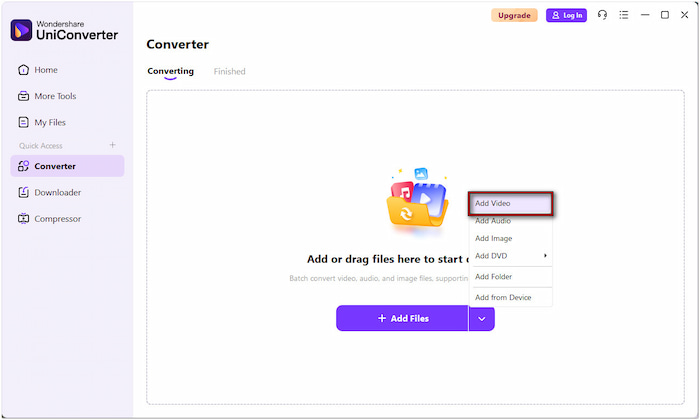
Steg 2.I feltet Konverter til ser du at standardformatet er MP4. Klikk på det for å få tilgang til tilgjengelig format og velg kategorien Video. Finn frem. DV formatet i venstre navigasjonsrute og velg SD 480P som forhåndsinnstilt kvalitet.
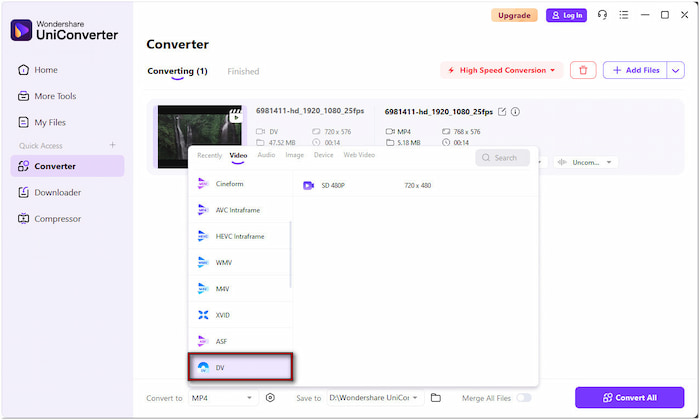
Tips
For å konfigurere forhåndsinnstillingen for utdata, klikk på Innstillinger-knappen ved siden av Profil-feltet. Velg NTSC dv som koder, endre bildefrekvensen til 29,97 fps, og sett bithastigheten til Auto.
Trinn 3.Ved siden av Lagre i-feltet klikker du på Mappe-knappen for å angi målbanen. Hold markøren over den opplastede filen og klikk på Konvertere eller Konverter alle knapp. Denne handlingen vil konvertere PAL-videofilen din til DV-format og kode den i NTSC DV.
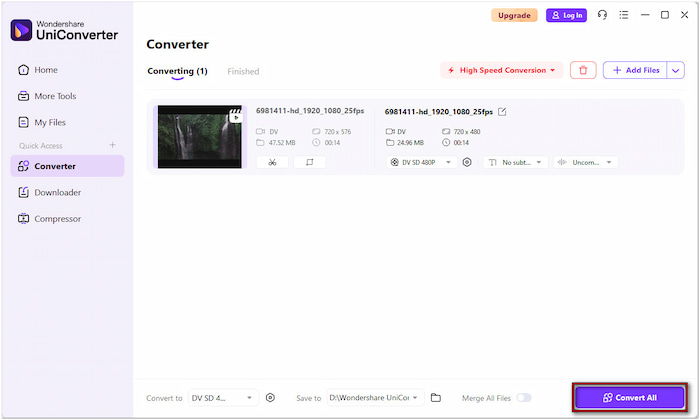
Wondershare UniConverter er utvilsomt et kraftig verktøy for å endre PAL- til NTSC-format. Men her er greia: prøveversjonen har mange begrensninger. Bare så du vet det, du kan bare konvertere en tredjedel av en video. I tillegg begrenser den full konvertering av PAL til DV-format.
KONKLUSJON
PAL til NTSC-konvertering er en praktisk løsning for å spille av videoer på tvers av forskjellige regioner. Hvis du opplever kompatibilitetsproblemer på en enhet som kun støtter NTSC, kan riktig konverteringsprogramvare hjelpe deg med å løse problemet. Video Converter Ultimate, valgt av Blu-ray Master, kan enkelt konvertere PAL-videoer til NTSC-formater. Den sikrer at videoinnholdet ditt er både av høy kvalitet og kompatibelt med alle enheter. Den tilbyr batchbehandling, tilpassbare innstillinger og rask utdata av høy kvalitet.


